- プレゼンの経験が少ない方
- これからプレゼンを控えている方
プレゼンテーションは何度もやり直しができるわけではありません。
そのため、失敗することはとても怖いです。
その怖さを少しでも和らげ、万全の準備で挑めるように、私の体験談も交えつつ、お伝えしていきたいと思います。
ぜひ参考にしてもらい、プレゼンを成功へと導いてもらえればと思います。
誰でも簡単にきれいなプレゼン資料が作れる
↓↓↓
目次
プレゼン当日で失敗しないために

人前でうまく話せない
「人前でうまく話せない」
「緊張してしまう」
「頭が真っ白になる」
といったこれらの原因は、
失敗したくない!
恥をかきたくない!
といったマイナスな感情が引き起こすものです。
これらのマイナスな感情を抑え込むことは簡単なことではないですし、人によっては、何度プレゼンしても慣れない人もいます。
【対策】何度もリハーサルする
人前で緊張したり、プレゼンでうまく話せないことを克服するには一つしかありません!
それは
何度も何度も練習する事です。
昭和のスポーツにありがちな「スポ根」っぽくて、なんだか暑苦しい感じですが、スティーブ・ジョブズでさえ何度も何度も練習してプレゼンに挑んだといいます。
「才能」ではなく「努力」によってあの素晴らしいプレゼンができたのです。
練習といっても「目的意識」がなければ質の高い練習はできません。
スポーツも勉強も、ガムシャラにやるのではなく、目的意識を持つことで、効率的によい結果を得ることができますよね。
【プレゼンの練習で意識すべき点】
- 時間内で話せるか
- 早口になっていないか
- 声に抑揚をつけているか
- 聴き手が気になる口癖はないか
- ハッキリとした口調で話せているか
- 姿勢は悪くなっていないか
- メモやPC画面、スクリーンばかり見ていないか
練習する時にはこれらのことを意識して練習すると、今の自分の悪いところをハッキリと認識することができます。
プレゼンで暗記はダメな理由
プレゼンで緊張してしまうもう一つの理由は、間違えずにちゃんと話せるか、ということです。
メモを見ながらプレゼンを行えば、間違えることはありませんから安心できます。
反対にメモを見ずにプレゼンを行おうとすれば、内容を全て暗記する必要があります。
この不安が余計に、緊張を増幅させてしまいます。
プレゼン内容を丸暗記しようとすると、
通勤中
入浴中
テレビのCM中
寝る前
などちょっと気が抜けた瞬間に、頭の中でプレゼン内容を無意識的に確認して練習しています。
え〜っと、
今回提案する弊社商品のコンセプトは、熱や水やホコリに強く・・
間違えた・・
今回提案する弊社商品のコンセプトは、熱や水や衝撃やホコリに強く、他社製品とは全く違うコンセプトで弊社の強み・・
違う!
今回提案する弊社商品のコンセプトは、熱や水や衝撃やホコリに強く、他社製品にはない、自社強みを活かした・・・
あ〜っ!!!
覚えられね〜っ!!!
めちゃくちゃストレスですよね・・・
もし完璧に覚えたとしても、当日は完璧に話せるかはわかりません。
【対策】ストーリーでプレゼンを組み立てる
プレゼンする際にメモを見ることは決して悪いことではありません。
なぜなら、お客さんはあなたのプレゼンを聞きにきているわけではないからです。
では、なんのためにプレゼンを聞いているのかというと、そのプレゼンで提供される商品やサービス、情報が自分にとってどんなメリットになるのかを聞きにきているのです。
プレゼンターが多少ミスをしたり、話がつっかえたりしても、聴き手はそこまで気にしていません。
メモを見ることは悪いことではありませんが、メモばかりを見ていると棒読みになりますし、目線が下がってばかりになってしまいます。
それよりは、顔を上げて話した方が自信がある印象を受けるので、聴き手は安心して話を聞くことができます。
じゃあ、メモに頼らず、暗記することもなくプレゼンをするためにはどうすればいいのかというと、一つだけ方法があります。
その方法が「ストーリーでプレゼンを組み立てる」ことです。
一枚一枚のスライドとして覚えようとするから、難しいのです。
全体を通した物語だと考えて練習すれば、暗記しようと思わなくても覚えることができます。
例えば、あなたが30代の男性なら、「ドラゴンボール」のストーリーや主要登場人物を何も見ずに話せるはずです。
あなたが20代の女性なら、「アナと雪の女王」のストーリーを自分の話のようにできるかもしれません。
ストーリーは記憶に残りやすく、想いを伝える最高の手段です。
ストーリーと聞くと難しく聞こえそうですが、あくまでもシンプルでいいんです。
プレゼンで絶対に伝えたいメッセージや提案がありますよね?
その伝えたいメッセージ・提案を軸として周辺のストーリーを考えていけば簡単です。
例えば、ある商品を販売するためのプレゼンでしたら、その開発に至った経緯、開発秘話、それによってお客さんのどんな悩みを解決できるのか、そしてそれを示す根拠は何か、といったように流れを作って進めていくだけですので、細かく内容を記憶する必要はありません。
プレゼンの構成方法についてもっと知りたい方はこちら↓↓↓
⇒参考:「プレゼン構成の方法ならこれがオススメ!覚えるのは2パターンだけ」
暗記しようとすると、一言一句間違えないようにしようと思うから、緊張しますし、一つ言葉が出てこなかっただけで焦ってしまうのです。
詳細に伝えたいデータなどはメモを見ればいいだけです。
全てを完璧に覚えようとしないでいいのです。
これがたとえ、商品を開発した人とプレゼンを行う人が別であったり、資料を作るのは部下で、話すのが上司といった場合でも、ストーリーで理解しようとすれば、メモを見る頻度を劇的に減らしてプレゼンをすることができます。
一度、そのプレゼンにはどのようなストーリーがあるのかを見直してみてはいかがでしょうか。
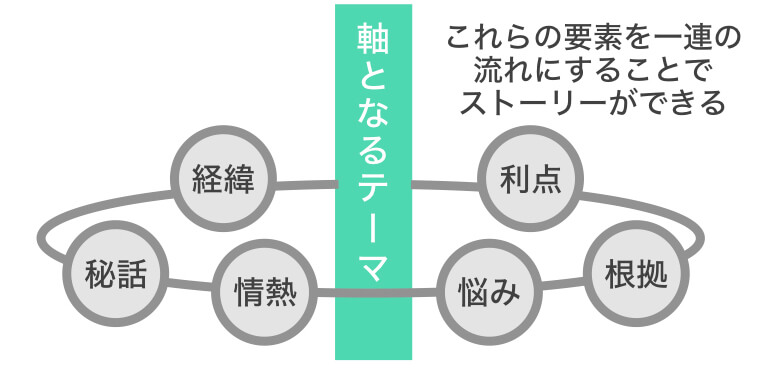
退屈なスライドで聴き手が飽きてしまう
プレゼン資料を作る作業というのは、とても時間がかかり、できることなら簡単に済ませたいものです。
ですから、10分のプレゼンで20枚も30枚もプレゼンスライドを作りたくはないですよね?
また、1枚のスライドに色々な情報を詰め込む場合もあります。
この作り方は、プレゼン時に配る配布資料も兼ねているため、スライド1枚に情報を詰め込み、それを印刷したものを配ろうとしているために、情報過多のスライドが出来上がってしまいます。
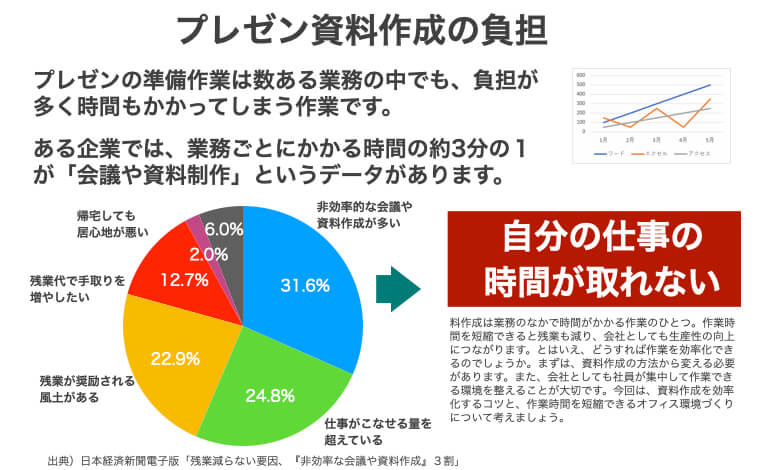
たくさんの情報を詰め込みすぎて、見づらくわかりにくいプレゼンスライド
1ページのスライドで2分も3分も話すプレゼン
1ぺージのスライドにたくさんの情報が詰め込まれて、まったく文字が読めないプレゼン
こういったプレゼンは聴き手にとっては、退屈で眠気との戦いになります。
むしろ、こんなプレゼンをされたら一種の拷問です。
途中で席を立つこともできず、静かに時間が過ぎるのを待っているだけだなんて・・・
ですから退屈なスライドで聴き手を苦しめるようなことだけはしないでください。
【対策】内容を分割してスライド枚数を増やす
退屈なプレゼンをしないためにできる最も簡単な方法は、プレゼンターが身振り手振りを大きくするという方法です。
プレゼンター自身が大きく動くことで、常にその空間に動きを与えるように意識するんです。
人は動くものに反応し、静止した状態を退屈に感じます。
まだ文明が発達する大昔に、人は獲物を追うことを習性としていたため、動いているものに反応してしまうのです。
これは猫や犬も同じです。
もう一つの方法は、「1スライドを分割していく」という方法です。
常にスライドの内容を変えて、新しいスライドを見せていくんです。
スライドを変えていくのに、ページごとにカッコ良いデザインや、インパクトのあるアニメーションは必要ありません。
スライドに表示する言葉を変えるだけでいいんです。
例えば、
「オンラインサイトで商品を販売して売り上げを伸ばしたいならネットに特化したマーケティング術を学ぶ必要があります。
ネットに特化したマーケティング術を学ぶことで、広告費に高いコストをかけることなく集客することができます。」
といったプレゼン内容であった場合に
「ネットに特化したマーケティング術」
というスライド1枚
「高いコストをかけることなく集客できる」
というスライド1枚
というように、強調したい言葉をスライドにしてスクリーンに映すだけでも、聴き手は飽きずにスクリーンを見続けることができます。
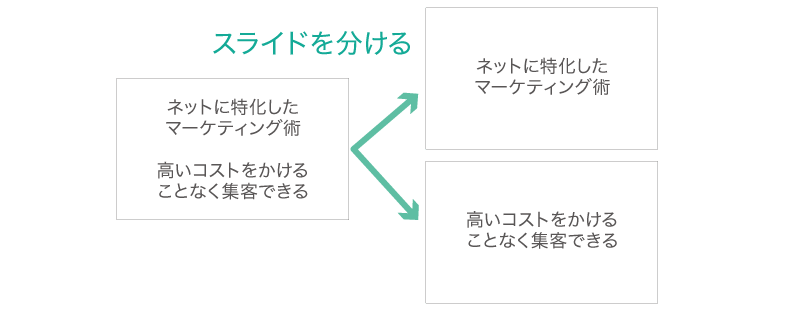
言葉だけのスライドで、本当に大丈夫か??
と不安になられるかもしれませんが、スティーブ・ジョブズのスライドは一言だけの場合が多いことからも、この方法は効果的であるといえます。

また、映像の業界でも、視聴者に飽きさせないためのコツがあるようです。
動画広告の事業をされているマンガード合同会社さんのブログを引用させていただきます。
見応えのある動画は、カット数(場面)が多いです。
退屈な動画は、同じカットに時間を掛け過ぎです。さて、モンスターズ・ユニバーシティのPVです。
この動画は、2分21秒の再生時間に、116の場面が入っていますから、1秒に1.2回場面が転換する計算です。
この映画の興行収入は国内で70億円超ですから、視聴者を引き付ける動画のお手本としては十分でしょう。引用元: 見応えのある動画は場面(カット数)が多い
このブログにもあるように、長い時間同じ場面を見せているよりも、細かく場面を変えることで視聴者の興味を失わせない努力がされているのです。
プレゼン当日にパワーポイントのレイアウトが崩れている
自社でたくさん練習して、パワーポイントも完璧!
あとは当日、会場でプレゼンを成功させるのみ!
準備万端で、当日会場に行き、持参したノートパソコンを会場のプロジェクターと接続し、意気揚々とパワーポイントを起動させると・・・
??
レイアウトが崩れてる!!?
このトラブルは想像しただけでめちゃくちゃ怖いですよね。
幸い私はこのトラブルに見舞われたことはないですが、こんな事態を回避するためにも、十分に注意が必要です。
【対策】練習から当日まで常に同じPCを使う
プレゼン当日に持参するパソコンは、ほとんどの場合ノートパソコンだと思います。
デスクトップを持っていくというツワモノはさすがに見たことありません。
自社でパワーポイントの制作や練習時にはどのパソコンを使っていますか?
もしかしたら、自社のデスクトップパソコンを使って作業していませんか?
その場合、会社ではデスクトップで制作作業とプレゼンの練習をして、プレゼン当日の会場でノートパソコンを使用する、といった動作環境が変わってしまうと、思わぬトラブルを起こすことがあります。
まず確認しなければいけないのは、パワーポイントのバージョンです。
両方のパワーポイントのバージョンを確認してください。
パワーポイントのバージョン確認の方法↓↓↓
もしもノートパソコンとデスクトップパソコンにインストールされているパワーポイントのバージョンが異なる場合、思わぬレイアウトの崩れや、アニメーション設定が失われたりしてしまいます。
また、バージョンが同じだったとしても、特殊なフォントが使われていたいすると、そのフォントが入っていないパソコンでは別のフォントに変換されるため、レイアウトが崩れることもあります。
パワーポイントのバージョンも同じ、特殊なフォントも使っていないから大丈夫!
と安心するのは少し早いです。
パワーポイント内で動画を貼り付けていたり、画像を多用してデータ容量が大きい場合、デスクトップでは問題なく動いていたものが、性能の劣るノートパソコンを使用した場合、アニメーションの動きや動画の動きがカクカクと遅く動き、スムーズなプレゼンができない可能性もあります。
つまり動作環境を揃えることと、もしも別のパソコンを使用するのであれば、リハーサル時には、当日と同じ環境で一度練習することが大切なんです。
もうひとつお伝えしておきたいことが、当日パワーポイントがうまく起動しない場合も想定して、事前にスライドをすべてPDF化しておくということです。
PDFが開けないという状況はあまりないため、様々な状況を想定して、念のためPDFにしたデータも用意しておくようにしましょう。
準備の段階で失敗を回避する方法

アニメーションでかっこいいプレゼンテーションを作ろうとする
パワーポイントでアニメーション効果をたくさん使えるようになると、パワーポイントを使いこなせた気分で、だんだん楽しくなってきますよね!
私も最初にパワーポイントを使いだして、アニメーションで図形や文字が動いた時に「お〜っ!」と感動したことを今でも覚えています。
先ほど、お客さんを飽きさせないために、スライドを変えていく必要があることを説明しましたので、アニメーションはたくさん使った方がいいだろう!というのも、もっともなんですが、アニメーションをたくさん使いすぎて、聴き手を疲れさせてはいけません!
よく見るアニメーションだらけのプレゼンは、左から文字が流れて来たと思ったら、今度を上から文字が落ちて跳ねたり、そうかと思ったら、図形がくるくる回りながら現れたりと、とにかく四方八方からなにかが飛び出て来て
次はどこから出てくるんだ!!
と、こんな状態ではとてもじゃないけど、プレゼンテーションを集中して聞くことができません。
【対策】アニメーションは最低限にとどめる
せっかくパワーポイントを使えるのだから、アニメーションを使わないともったいない!
というお気持ちはよ〜くわかります。
私もすきあらばアニメーションを使いたくなるからです!
ですから、まったくアニメーションを使うな!ということではなく、ある程度のルールを持ってアニメーションを使っていきましょう。
【アニメーションのルール】
- アニメーション効果の種類は2つまで
- 本当に強調したいところだけアニメーションを使う
- すべてのスライドでアニメーションを使う必要はない
このようにルールを設けることで、アニメーション祭りスライドを回避することができます。
アニメーションは本当にインパクトを与えることが必要な時だけ使用しましょう!
アニメの使い方についてもっと知りたい方はこちら↓↓↓
質問がたくさん来るとあたふたする
プレゼン資料を制作して、しっかりとリハーサルを重ねて、準備終了!
ではありません。
質疑応答のための資料も準備する必要があります。
プレゼン自体は、自分で考えた内容を話すだけですから、プレゼンをコントロールしやすいのですが、聴き手からの質問に対してはそうはいきません。
どんな質問が飛び出て来るかわからないため、プレゼンターはドキドキしてしまいます。
まったく意図していない質問や、答えがわからない質問などをされたら、頭が真っ白になってしまいますよね。
【対策】質問には正直に答える
まず資料を作る段階で、プレゼン時間の都合もあるため、全ての内容を盛り込むわけにはいきません。
本編に盛り込めなかった内容は質疑用のスライドとして一番最後に用意しておきましょう。
次に、想定される質問を考えます。
このとき、一番厳しい質問を想定しましょう。
たとえば、
「そうなるのはおかしいと思うのだが」
「もっとこうならないのか」
などといった矛盾点の追求や、要求に近い質問です。
これらの質問に対応する場合には、決して頭ごなしに否定したり、結論を押し付けてはいけません。
「おっしゃる通りです。確かにその不安はありますが、弊社のサービスでは・・・」
といったように必ず、相手の質問を肯定しつつも、自分の回答をするようにしましょう。
質問想定は思いつく限り用意しておく必要がありますが、全てを用意することはかなり難しいです。
予想外のとんでもない質問をされる場合もありますよね。
ここで、「え〜っと」「それはですね・・」などと、歯切れの悪い答え方をしてしまうと、その答えがどんなに正論でも、相手に与える印象はとても悪くなってしまいます。
その時には、多少質問の意図と違っても、思いついた回答を自信を持って答えましょう。
また、今すぐに答えられない質問もあります。
たとえば、
「この業界の平均的な利益率は?」
「どれぐらいの数の利用者がいるのか?」
などの詳しい数字を求められた時などは、いくら考えたところで、その場で答えられることはできません。
その際には、潔くわからないことを伝え、後日電話かメールで回答を送るように伝えましょう。
この時、できれば日付を指定して伝えることで、相手に「いつ連絡が来るんだ」というストレスを与えなくて済みます。
実例!私はこんな失敗をした

◾️色が薄くて見えない
これはプレゼン制作をはじめた当初にやってしまった失敗ですが、パソコンのモニターで作業していると、実際の色味ってなかなか想像できないんですよね。
だからこれぐらいなら見えるだろうと思って作業していたのですが、実際にプロジェクターでスクリーンに投影してみると・・・
薄っ!!
となるわけです。
プロジェクターだとパソコンで見ていたよりも、かなり薄く投影されてしまうので、薄い色の部分がまったく見えなくて、全て作り直したことがあります。
スクリーンに投影する場合には、思い切って濃いめの色で資料を作るようにしましょう。
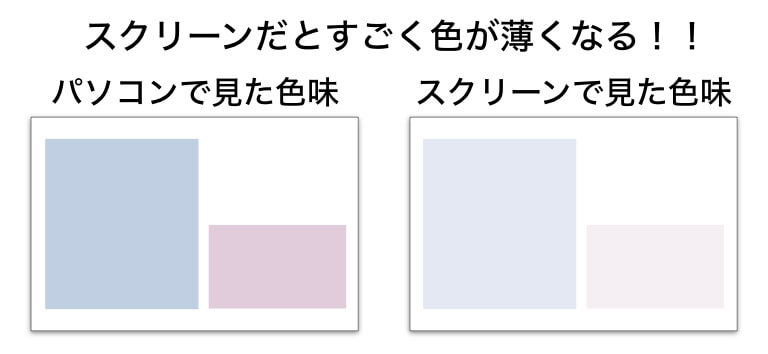
◾️アニメーションを複雑につけすぎて修正作業が大変
パワーポイントの特徴であるアニメーションを最大限に活かして、図形が地図上を動きまわり、ポイントポイントでテキストが出たり点滅したり、消えたりなどのアニメーションをつけたことがありました。
最初に作った時には順番に作っていくので、よかったのですが、後で修正作業をするときに、複雑につけられたアニメーションの修正にとんでもなく時間がかかるはめになってしまったことがあります。
聴き手の立場に立って、ストレスを与えるアニメーションではないか考えると同時に、自分で修正作業がしやすいかというところも考えて、アニメーションをつけるようにしましょう。
まとめ
今回は、さまざまな失敗とその対策についてお伝えしてきました。
失敗してしまう原因はプレゼン当日だけではありません。
準備する段階でも失敗をしてしまう原因をつくってしまうことがあるのです。
全てを完璧にこなすことは難しいですし、プレゼン当日に失敗をしてしまうこともあるかもしれません。
何かを忘れたり
間違えたり
失態を演じたり
不手際があったり
それでもまずは焦らないこと。
ゆっくりと息を吸い込み、少し時間をかけて息を吐き出してください。
必ずその場で挽回できる方法が浮かぶはずです。
間違っても失敗したことを笑って過ごそうと思わないでください!! 監修者 <略歴> 武蔵野美術大学卒業後、東京都港区赤坂の設計事務所にてプレゼンテーション業務に従事。数億円のオフィスビルから数百億円の都市開発事業などの提案書およびプレゼンテーション資料の作成を手がける。
そんなことしても聴き手は、「可愛いやつだな。しょーがない」とはなりませんから!
2016年より会社を設立し、2018年よりマーケティング、セールスライティングを取り入れたプレゼンテーション資料制作、コンサルティング事業を開始。
現在はプレゼンテーション資料を中心に広告やチラシ、営業資料などの様々な資料を手がけ、資料制作講座も開き、資料制作の方法なども伝えている。
⇒主な制作事例はこちら

.png)
